如何设置word等宽两栏
时间:2020-09-06 05:00:07
作者:重庆seo小潘
来源:
1、我们以Microsoft Office2010为例,首先打开软件,选择你需要的文档。 2、在文档打开后,在菜单栏中选择页面布局,进行单击。 3、单击之后,在页面布局的下方会出现一个子菜单,在这个子菜单里寻找分栏。 4、点击分栏,选择下拉两栏选项即可。 5、此时就可

1、我们以Microsoft Office2010为例,首先打开软件,选择你需要的文档。
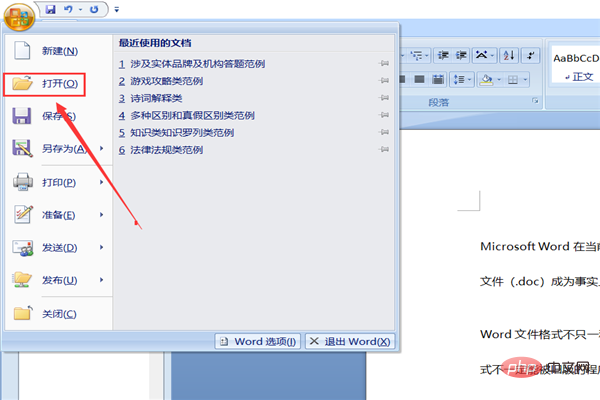
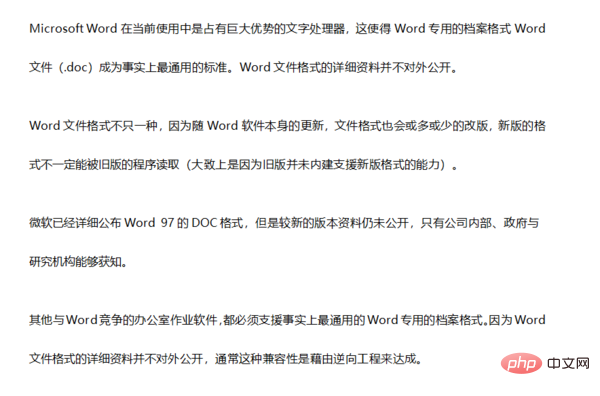
2、在文档打开后,在菜单栏中选择页面布局,进行单击。
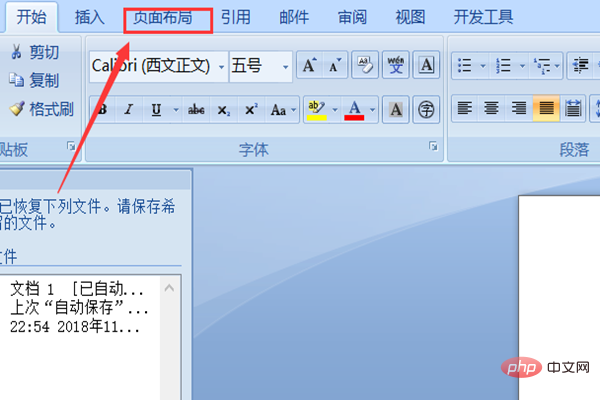
3、单击之后,在页面布局的下方会出现一个子菜单,在这个子菜单里寻找分栏。
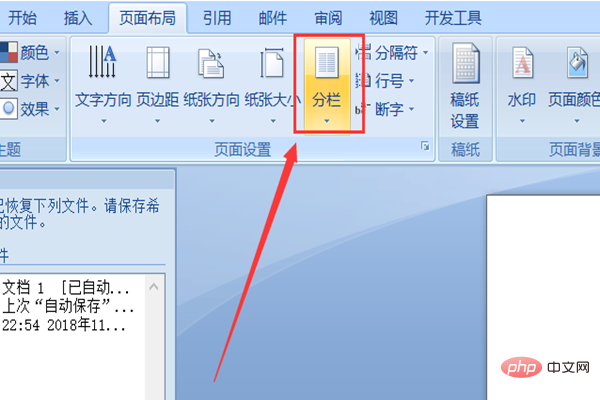
4、点击分栏,选择下拉两栏选项即可。
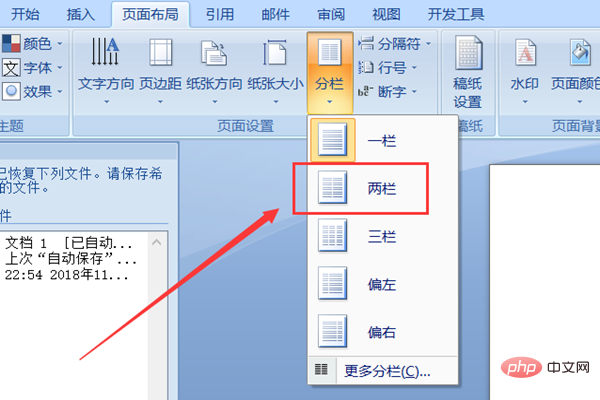
5、此时就可以看到文字被分为等宽两栏了,在保存文档就好了。
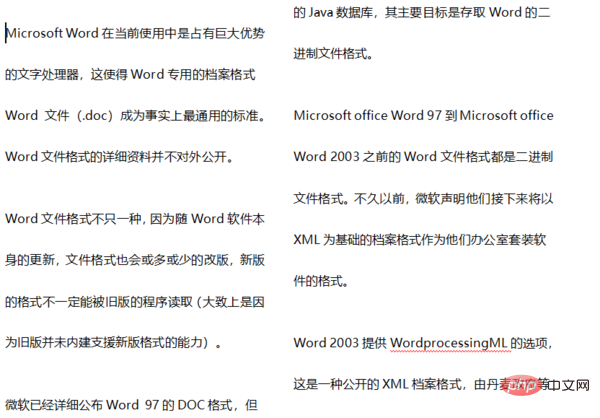
更多Word的相关技术文章,请访问Word教程栏目进行学习!以上就是如何设置word等宽两栏的详细内容,更多请关注小潘博客其它相关文章!


